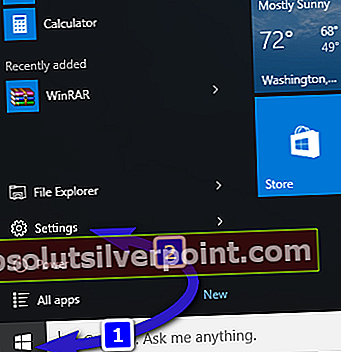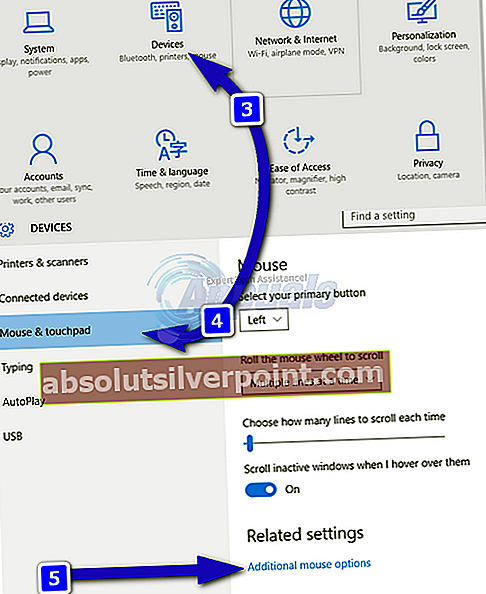Windows 10 er en ganske fin plattform. Imidlertid kommer det med en god andel av quirks og intriger. Du kan støte på noen feil som bare lar deg være helt forbauset. Det som er bra med Windows 10, er imidlertid at de fleste av disse feilene lett kan håndteres uten nødvendigvis å nå ut til Microsoft.
Et hyppig problem i Windows 10 er et der søkeboksen bare fortsetter å vises når du jobber på maskinen din. Noen brukere har opplevd en meldingsboks som dukker opp ustanselig på venstre side av skjermen som gir informasjon om Cortana. Den åpenbare tingen å gjøre i dette tilfellet vil være å slå Cortana helt av; men nei! Du vil innse at boksen fortsetter å dukke opp; ber deg om å begynne å taste inn et nettsøk eller et app-søk.
Varigheten mellom påfølgende popup-vinduer er også periodisk. Du kan få en pause på 20 til 30 sekunder før neste popup eller så mye som 2 til 3 minutter. Ganske irriterende finner du ikke 'X' eller 'CLOSE' -funksjonen.
Stoppe søkeboksen fra å stadig dukke opp på Windows 10
- Klikk på "Start" og deretter gå til innstillinger.
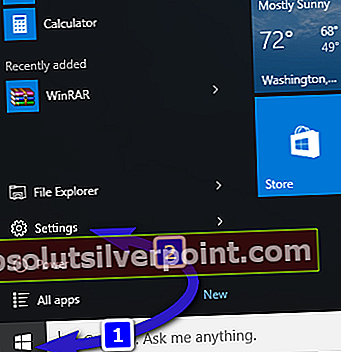
- I det resulterende vinduet velger du “Enheter”. Å velge “Mus og styreputen”.
- Bla nedover til nesten nederst på skjermen / vinduet. Du vil se alternativet "Ekstra musealternativer."
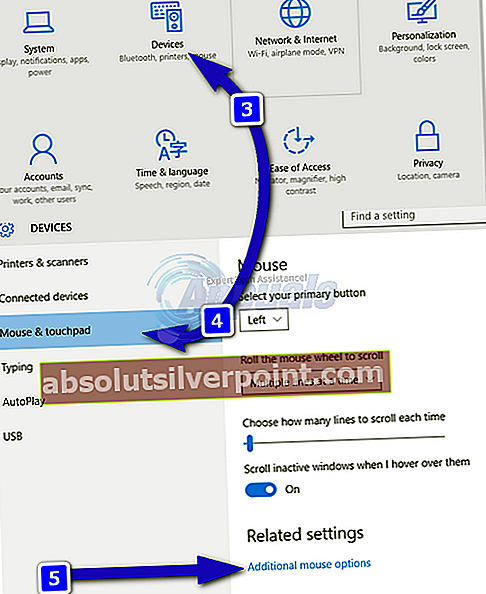
- Når du velger tilleggsalternativene for mus, vises en rute som inneholder informasjonen på styreflaten som enheten din har. I de fleste tilfeller vil du se “Synaptics TouchPad”. Uansett hva din leser, klikk på innstillingene og fortsett.
- Når du klikker på innstillinger, vises en ny rute. I den er det en fane merket “Tapping / Taps”. Når du åpner denne kategorien, vil du se “Three Finger Tap”Og “Fire finger trykk”.
- Fjern avmerkingen for disse boksene, og klikk deretter på ANVEND.
- Avslutt innstillingene, og start datamaskinen på nytt hvis du ønsker det. Søkefeltet skal ikke lenger vises. Søk / Cortana-boksen kan ha oppdaget tapping som en instruksjon om å påkalle det hele tiden.
MERK: Hvis du under "Innstillinger" ikke finner informasjon om styreflaten, kan det hende du må oppdatere styreflatedrivere. Ellers kan du også fortsette til Kontrollpanel -> Maskinvare og lyd -> Synaptics Touchpad. Her vil alle bevegelser som er knyttet til berøringsplaten bli oppført. Tre-finger og fire-finger trykk vil være under "Tapping"
Påkaller Cortana
Vi har klippet ut den irriterende Search- eller Cortana-boksen. Men det betyr ikke at vi ikke trenger det fra nå av. Når du trenger å bruke Cortana, vil tastekombinasjonene nedenfor på tastaturet ordne deg.
WINDOWS KEY + C - Ringer til Cortana og gjør den klar til å lytte til taleinstruksjoner.
WINDOWS KEY + S - Påkaller Cortana og gjør den klar til å motta maskinskrevne innspill.
Der går du; Cortana kan nå bare sees når det passer deg.